Jak naprawić błąd deweloperów 6068, 6036, 6065, 6178 i więcej w współczesnej wojnie
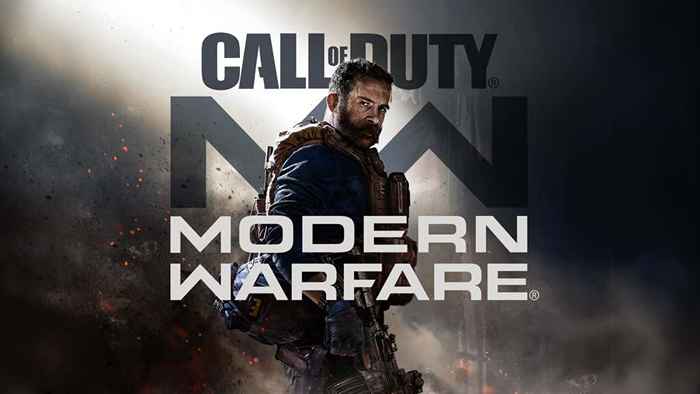
- 1853
- 405
- Ignacy Modzelewski
Istnieje kilka typowych błędów w Call of Duty: Modern Warfare, które mogą spowodować, że gra będzie nie do odtwarzania. Obejmują one błąd Dev 6068, 6036, 6065 i 6178. Błędy te są spowodowane szeregiem znanych i nieznanych powodów, głównie związanych z uszkodzonymi plikami gier lub ingerencją z programów stron trzecich.
W tym artykule omówimy kilka typowych poprawek, a następnie szczegółowo omówimy każdy błąd. Poprawki są w kolejności najłatwiejszej do najtrudniejszej, dlatego zalecamy wypróbowanie ich w porządku.
Spis treści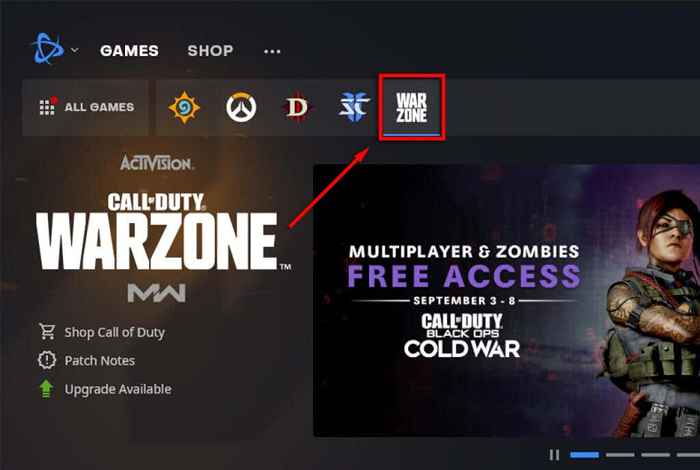
- Wybierać Opcje > Pokaż w przeglądarce.
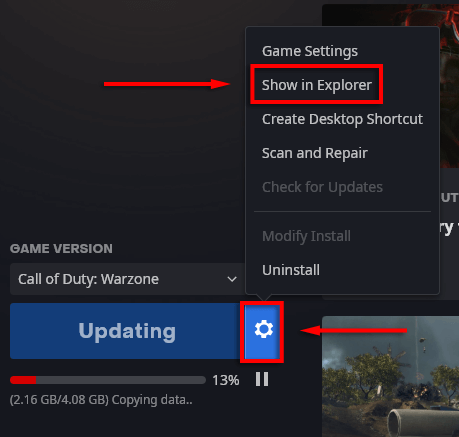
- Kliknij prawym przyciskiem myszy Nowoczesna Wojna.exe i wybierz Uruchom jako administrator.
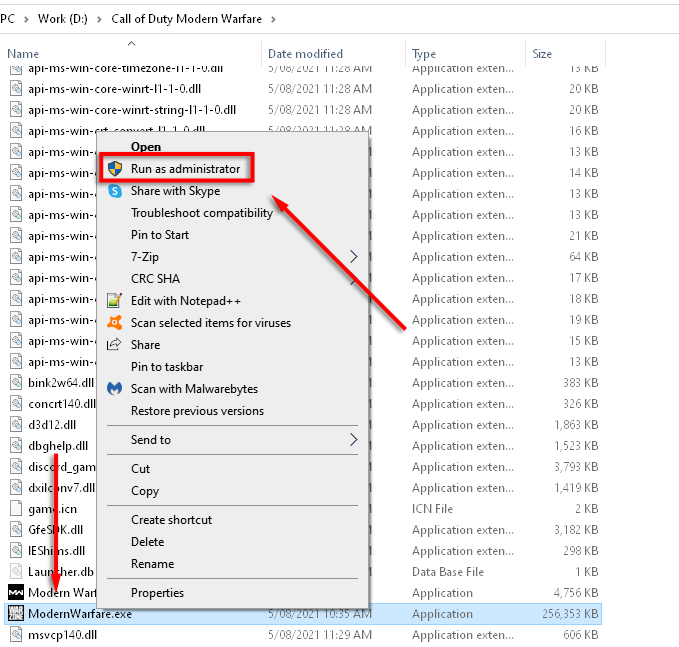
- Uruchom Modern Warfare i sprawdź, czy błąd jest naprawiony.
Ustaw priorytet jako wysoki
Ustawienie procesu Call of Duty na wysokie priorytet może naprawić pewne błędy, jeśli są one spowodowane przez niewydolność sprzętową.
- Kliknij prawym przyciskiem myszy pasek zadań i wybierz Menadżer zadań.
- Wybierz Detale patka.
- Kliknij prawym przyciskiem myszy Nowoczesna Wojna i wybierz Priorytet > Wysoki.
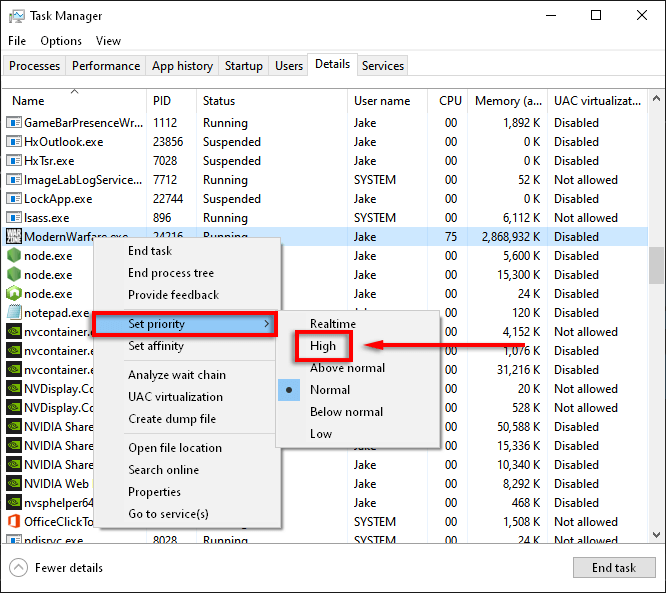
- Uruchom Modern Warfare i sprawdź, czy to działa.
Skanuj i napraw
Wspólną przyczyną współczesnych błędów wojny są skorumpowane pliki gier. Skanowanie i naprawa plików gry może często naprawić brakujące lub uszkodzone pliki.
- Otworzyć Bitwa.internet wyrzutnia i wybierz Call of Duty patka.
- Wybierać Opcje > Skanuj i napraw.
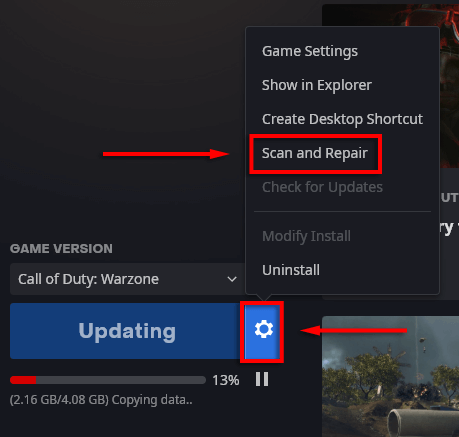
- Wybierać Rozpocznij skanowanie.
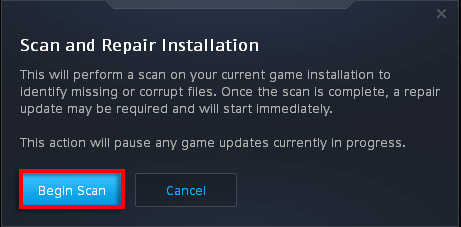
- Pozwól procesowi zakończyć, a następnie sprawdź, czy współczesna wojna działa poprawnie.
Użyj tylko ekranu komputera
Konfiguracje wielozadaniowe mogą często powodować problemy z nowoczesną wojną. Włączanie opcji wyłącznie na komputerze jest zgłaszane w celu ustalenia typowych błędów.
- Zapewnij zamknięcie współczesnej wojny.
- Wybierz Taca powiadomienia ikona w pasek zadań.
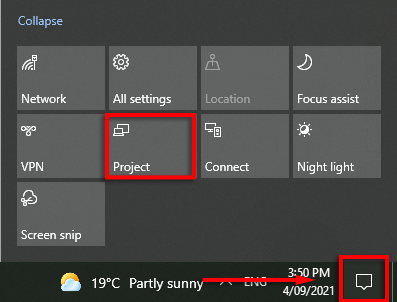
- Wybierać Projekt > Tylko ekran komputera.
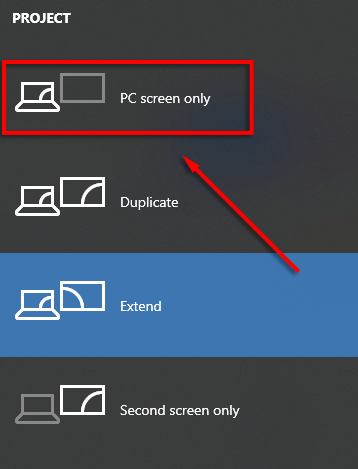
Wymień nową aktualizację
Usuwanie Dane Folder zmusza grę do aktualizacji.
- Upewnij się, że współczesna wojna jest zamknięta.
- Przejdź do folderu gier Call of Duty: Modern Warfare, zwykle o C: \ Program Files (x86) \ Call of Duty Modern Warfare.
- Usuń Dane teczka.
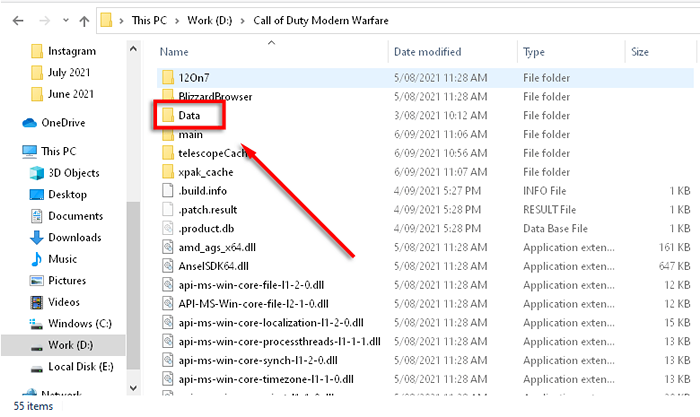
- Uruchom współczesną wojnę z bitwy.Lower netto.
- Zostanie wyświetlony błąd, mówiąc, że gra jest uszkodzona. Wybierać Aktualizacja.
Sprawdź aktualizację systemu Windows
Nieaktualne wersje systemu Windows są również powszechną przyczyną błędów w grze. Aby sprawdzić, czy chcesz zaktualizować system Windows, wykonaj następujące czynności:
- wciśnij Okna klucz i typ Aktualizacje na pasku wyszukiwania.
- Wybierać Sprawdź aktualizacje.
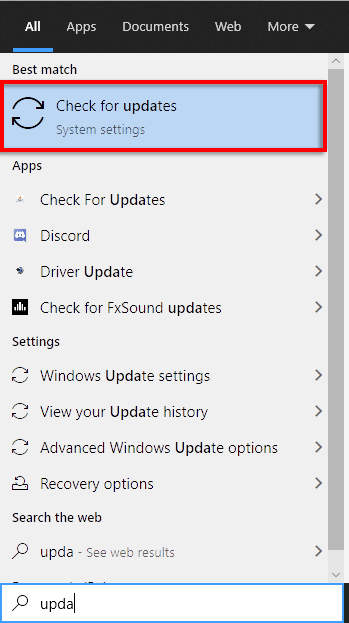
- Wybierać Sprawdź aktualizacje Ponownie.
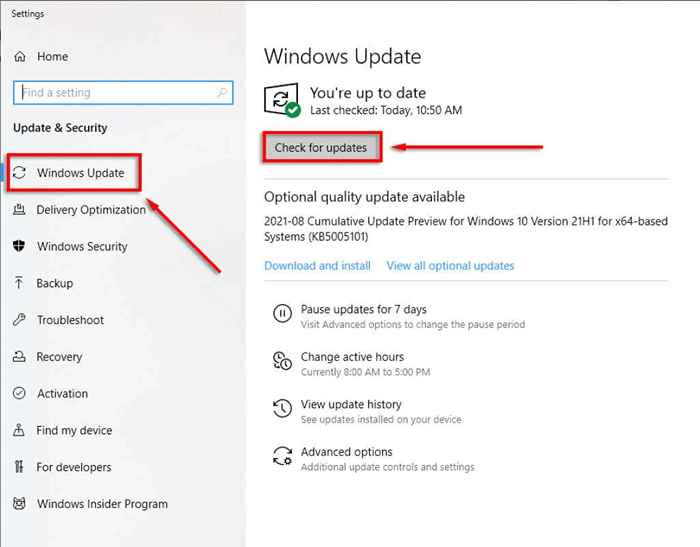
- Wybierać Pobierać Jeśli są dostępne.
- Uzupełnij instalację.
- Uruchom ponownie komputer, a następnie sprawdź, czy współczesna wojna działa poprawnie.
Notatka: Istnieje wiele powszechnych problemów z aktualizacją systemu Windows. Jeśli je napotkasz, wypróbuj te poprawki.
Sprawdź sterowniki kart graficznych
Aby zaktualizować swoje Nvidia Kierowcy:
- otwarty Doświadczenie NVIDIA GeForce.
- Wybierz Kierowcy patka.
- Jeśli są dostępne sterowniki, pojawią się w prawej górnej części okna.
- Wybierać POBIERAĆ.
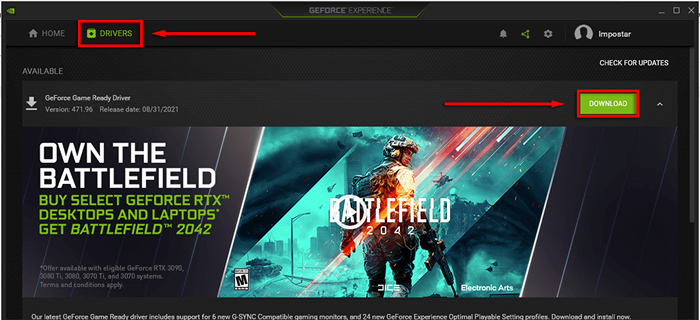
- Po zakończeniu pobierania wybierz Ekspresowa instalacja.
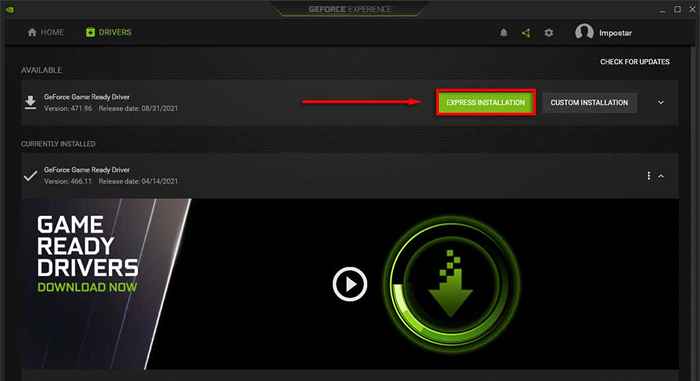
- Uruchom ponownie komputer i sprawdź, czy gra działa teraz.
Dla Amd:
- Kliknij prawym przyciskiem myszy Pulpit i wybierz Ustawienia AMD Radeon.
- Wybierać System a następnie przejść do Oprogramowanie patka.
- Wybierać Sprawdź aktualizacje > Aktualizacja ekspresowa.
- Kliknij Przystępować.
- Uruchom ponownie komputer po jego zakończeniu, a następnie sprawdź Modern Warfare.
Wyłącz swój antywirus
Czasami programy antywirusowe i antymalware mogą powodować współczesne błędy wojny. Aby sprawdzić, czy tak jest w przypadku, spróbuj wyłączyć antywirus na krótki okres czasu i sprawdź, czy błąd nadal występuje.
Jeśli nie chcesz wyłączyć swojego antywirusa, istnieje kilka innych rzeczy, które możesz zrobić, aby współpracować z grami.
Wyłącz programy nakładki
Nakładki na grę mogą powodować problemy w grach, zwłaszcza jeśli komputer stara się uruchomić grę. Zamknięcie ich może zapobiec wielu błędom w tym artykule.
Wspólne nakładki są Doświadczenie NVIDIA GeForce, Nakładka AMD, Bar Game, Nakładka niezgody, I MSI Afterburner.
Wyłączyć Doświadczenie NVIDIA GeForce nakładka w grze:
- Upewnij się, że Call of Duty jest zamknięty.
- Początek Doświadczenie Geforce.
- Wybierać Ogólny W lewym menu.
- Wyłącz Nakładka w grze.
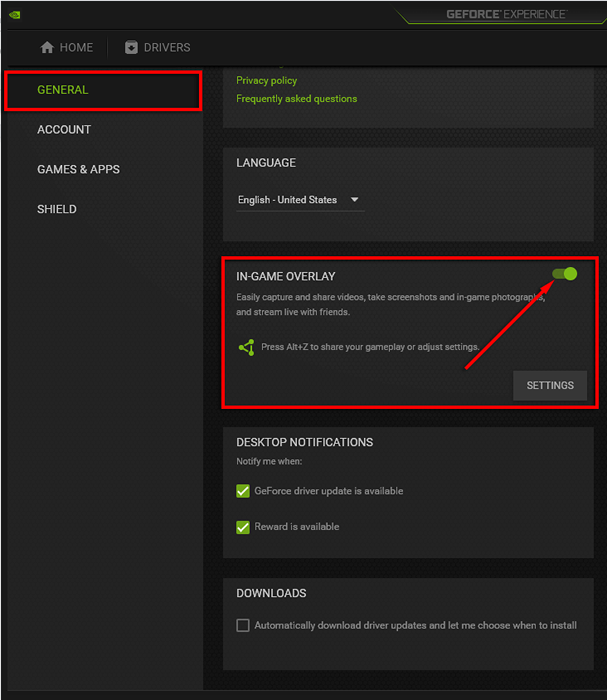
- Ratować Twoje zmiany, a następnie sprawdź, czy problem jest naprawiony.
Wyłączyć Nakładka AMD:
- Naciskać Alt+r otworzyć nakładkę.
- Wybierać Ustawienia > Preferencje.
- Pod Ogólny, wyłącz Nakładka w grze.
- Sprawdź Call of Duty.
Wyłączyć Bar Game:
- Upewnij się, że Call of Duty jest zamknięty.
- wciśnij Okna klucz i typ Ustawienia.
- Wybierać Hazard.
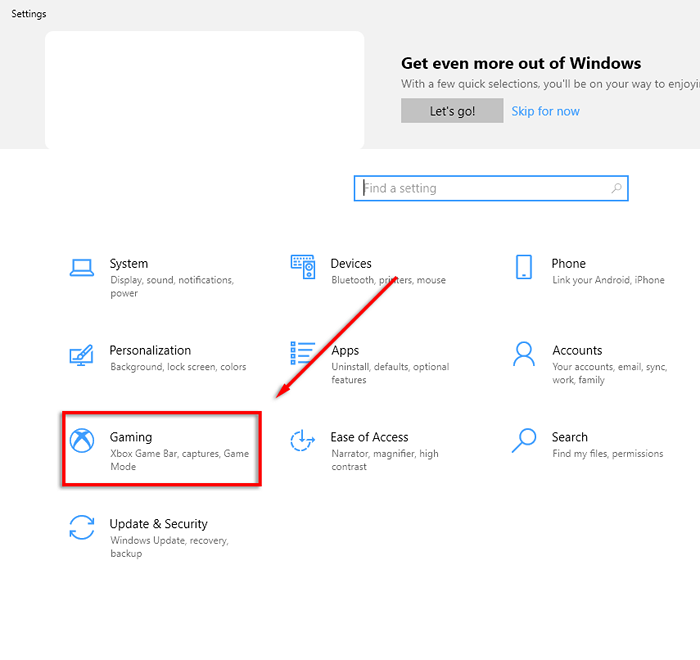
- Wyłącz opcję poniżej Włącz pasek gier Xbox na takie rzeczy…
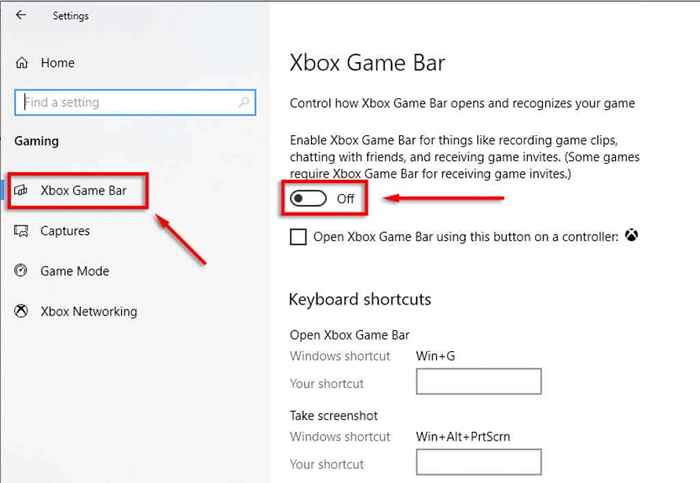
Wyłączyć Nakładka niezgody:
- Upewnij się, że Call of Duty jest zamknięty.
- otwarty Niezgoda.
- Wybierać Ustawienia użytkownika ( Ikona COG).
- Wybierać Nakładka na grę.
- Wyłącz Włącz nakładkę w grze i sprawdź Call of Duty.
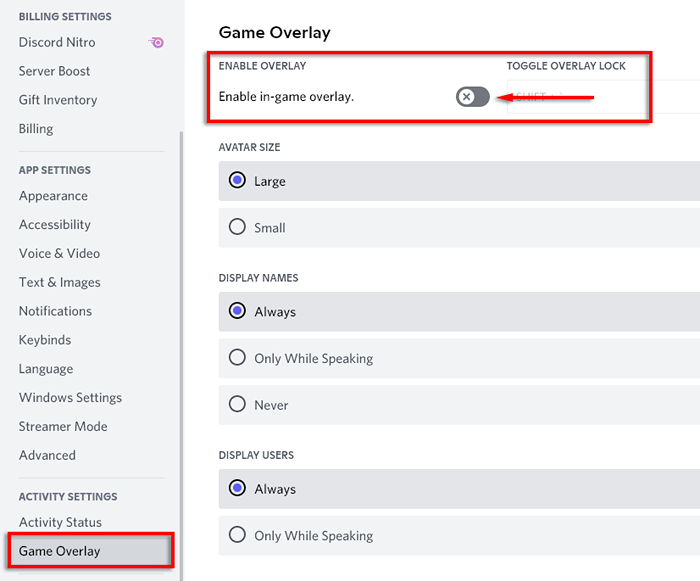
Ustawienia gry
Wiele błędów deweloperów jest spowodowanych współczesną wojną z wykorzystaniem zbyt wielu zasobów systemowych. Podobno niektóre ustawienia również powodują problemy niezależnie. Zmniejszenie tych grafiki i ulepszenie niektórych ustawień może pomóc w naprawie błędów.
Niższe ustawienia graficzne
- Uruchom Modern Warfare.
- Wybierać Opcje > Grafika.
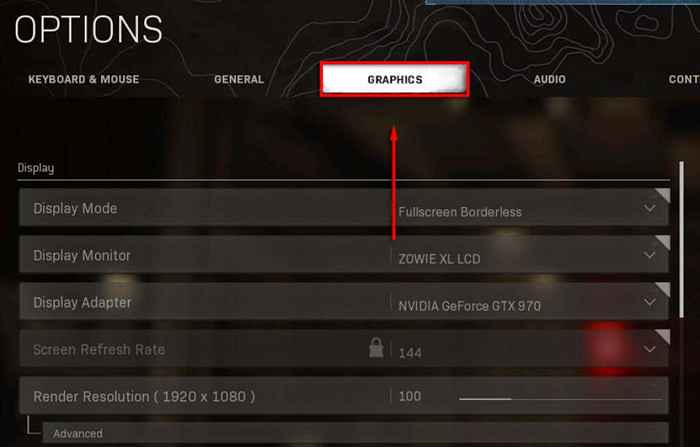
- Ustaw każdą opcję na najniższym ustawieniu.
Ustawienia problemu
Aby wyłączyć te powszechnie zgłaszane ustawienia problemów, wykonaj następujące kroki:
V-Sync:
- Uruchom Call of Duty i wybierz Opcje > Grafika.
- Wybierać Wyłączony Do Synchronizacja każdej ramki (V-sync).
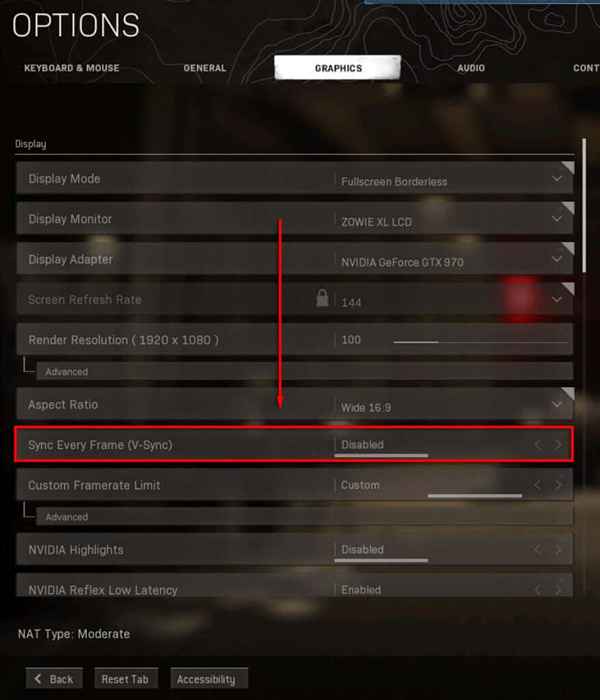
Śledzenie promieni:
- Uruchom Call of Duty i wybierz Opcje > Grafika.
- Wyłączyć DirectX RayTacing pod Cień i oświetlenie.
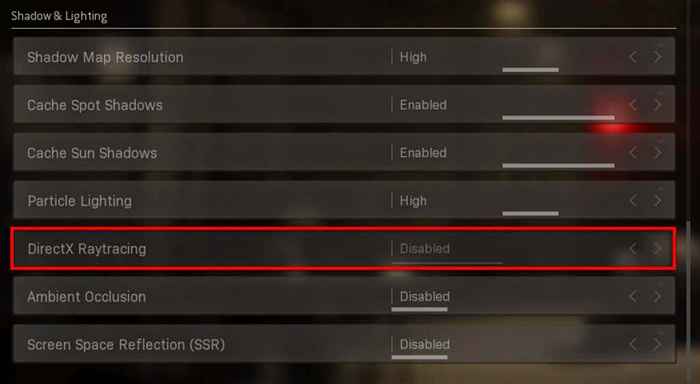
Gromadzenie:
- Uruchom Call of Duty i przejdź do Konto patka.
- Wybierać Gromadzenie i wybierz Wyłączony.
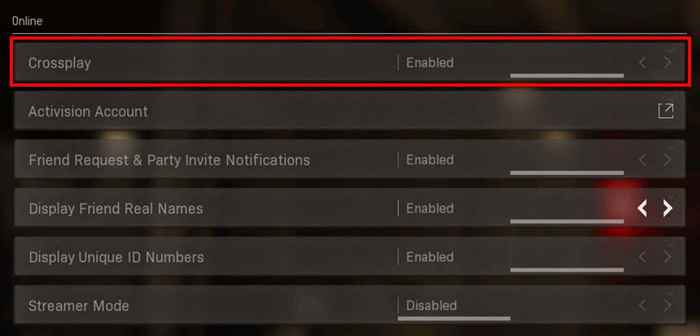
G-Sync:
- Jeśli masz kartę graficzną kompatybilną z G i karty graficznej NVIDIA, kliknij prawym przyciskiem myszy komputer stacjonarny i wybierz Panel sterowania NVIDIA.
- Wybierz Wyświetlacz Zakładka wtedy Skonfiguruj G-Sync.
- Odkreśnij Włącz G-Sync.
Notatka: Zalecamy wykonanie każdego kroku jeden po drugim, aby sprawdzić, czy jakieś konkretne ustawienie jest winne.
Ponownie zainstaluj współczesną wojnę
Biorąc pod uwagę kolosalny rozmiar plików gry, ponowna instalacja jest ostatecznością. Aby ponownie zainstalować grę:
- Początek Bitwa.internet Iwybierać Call of Duty: MW.
- Wybierać Opcje > Odinstalowanie gry.
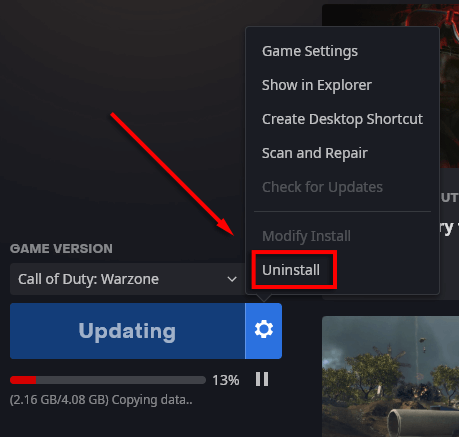
- Uruchom ponownie Twój komputer.
- Początek Bitwa.internet i wybierz zainstalować dla Call of Duty: MW.
- Sprawdź, czy błąd jest naprawiony.
Jak naprawić błąd 6068
Sprawdź nasz konkretny artykuł na temat błędu Dev 6068, ponieważ jest tak powszechnie zgłaszany.
Jak naprawić błąd 6036
Nie wiadomo, dlaczego występuje błąd 6036, choć prawdopodobnie ma to zrobić z uszkodzonymi plikami gry lub zakłóceniami stron trzecich.
Wyłącz ustawienia pamięci podręcznej i pamięci podręcznej
Kilku graczy poinformowało, że wyłączenie tych ustawień naprawia błąd dewelopera 6036. Zrobić to:
- Początek Nowoczesna Wojna.
- Wybierać Opcje Następnie wybierz Grafika patka.
- Przewiń w dół do Cienie i oświetlenie i nastaw Cake Spot Shadows I Cake Sun Shadows Do Wyłączony.
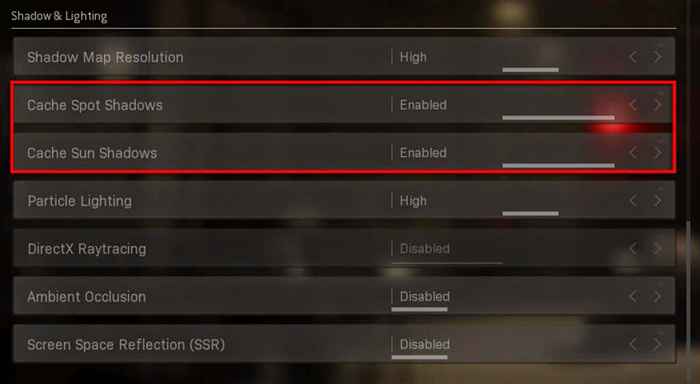
- Uruchom ponownie grę i sprawdź, czy błąd jest naprawiony.
Jak naprawić błąd 6065
Błąd Dev 6065 powoduje awarię gry i wyświetlanie wiadomości „DirectX napotkał niewłaściwy błąd: błąd deweloperski 6065”. Ten błąd jest prawdopodobnie powiązany z ustawieniami graficznymi lub uszkodzonym plikami gier.
Wyłącz G-Sync
Wyłączanie G-Sync Jeśli jesteś użytkownikiem NVIDIA, w niektórych przypadkach naprawi ten błąd. Sprawdź powyżej, jak to zrobić.
Wyłącz optymalizację pełnego ekranu
Ustawienie optymalizacji na pełnym ekranie powoduje wiele problemów w grach. Aby sprawdzić, czy to ustawienie powoduje błąd dewelopera 6065, wykonaj następujące czynności:
- Początek Bitwa.internet klient.
- Wybierać Call of Duty.
- Kliknij Opcje Następnie wybierz Pokaż w przeglądarce.
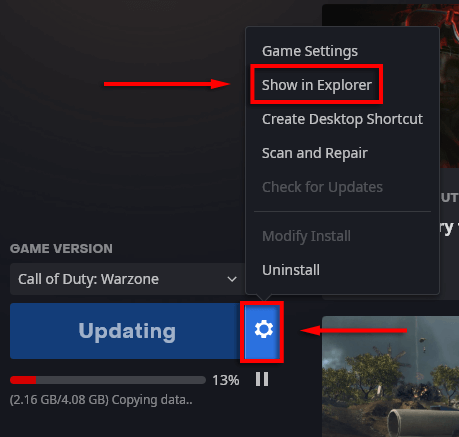
- W Eksploratorze Windows kliknij prawym przyciskiem myszy Nowoczesna Wojna.exe i wybierz Nieruchomości.
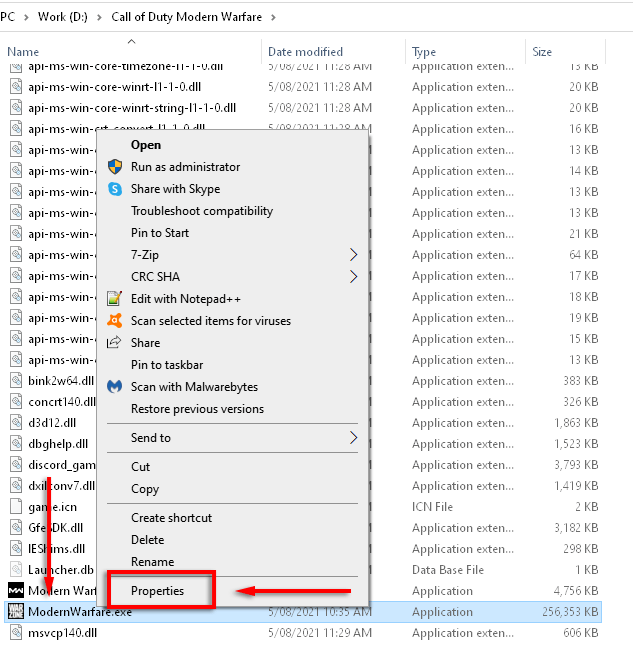
- Przejść do Zgodność zakładka i sprawdź Wyłącz optymalizacje pełnego ekranu.
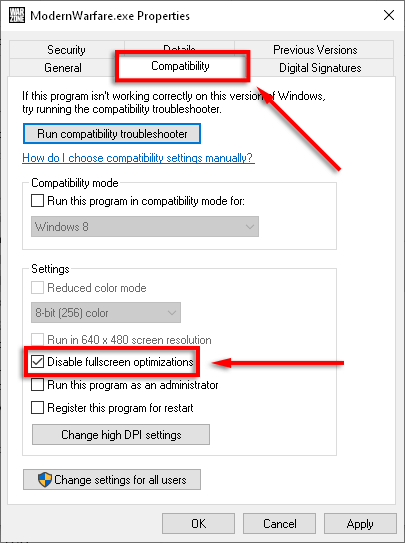
- Wybierać OK.
- Uruchom Modern Warfare i sprawdź, czy błąd jest naprawiony.
Jak naprawić błąd 6178
Wydaje się, że błąd dev 6178 jest połączony z ustawieniami graficznymi, zwłaszcza ustawieniami tekstury. Zgłaszane są następujące poprawki dla niektórych użytkowników.
Zwiększ jakość tekstury
Z kontrinittule, błąd dewelopera 6178 można czasem naprawić, zwiększając rozdzielczość tekstur do średniej lub wysokiej. Zrobić to:
- Początek Nowoczesna Wojna.
- Wybierać Opcje Następnie wybierz Grafika patka.
- Przewiń w dół do Szczegóły i tekstury i nastaw Rozdzielczość tekstury Do Średni wzrost.
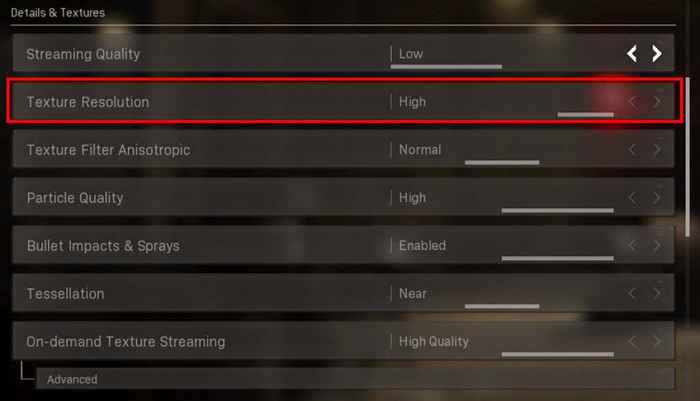
Notatka: Może to być powiązane z niestabilnością w użyciu VRAM. Kolejną rzeczą, która działa dla niektórych użytkowników, jest zwiększenie ustawień, dopóki pasek użytkowania VRAM nie będzie blisko pełnego.
Windows Pagefile jest wyłączony/niewystarczający
Włączanie lub powiększenie pliku strony Windows może naprawić błąd Dev 6178. Pagefile pomaga zarządzać użyciem pamięci RAM. Aby włączyć/powiększyć PageFile:
- Naciskać Okna + R otworzyć Uruchomić skrzynka.
- Typ Sysdm.Cpl i wybierz OK. To otworzy okno właściwości systemu.
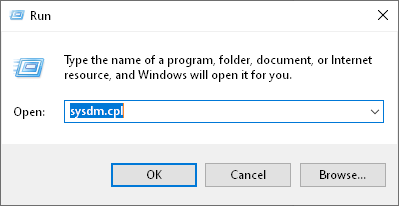
- W tym oknie wybierz Zaawansowany patka.
- Pod Nieruchomości Wybierz sekcję Ustawienia.
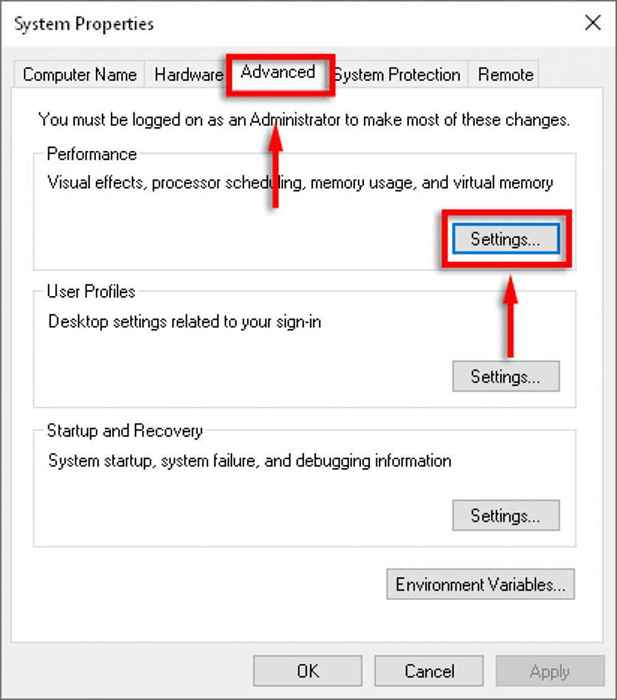
- Wybierz Zaawansowany Tab, a następnie wybierz Zmiana pod Pamięć wirtualna.
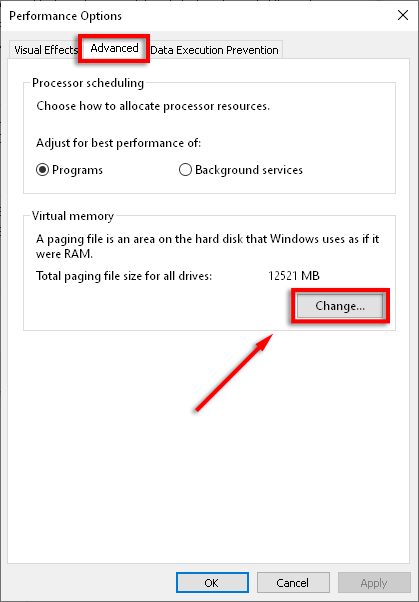
- DESELEKT Automatycznie zarządzaj rozmiarem pliku stronicowania dla wszystkich sterowników.
- Wybierz Prowadzić że twoja gra jest uratowana.
- Wybierać Niestandardowy rozmiar.
- Zmień Początkowy rozmiar I Największy rozmiar w zależności od ilości pamięci RAM, którą masz. Microsoft zaleca, aby było od 1.5 razy i 3 razy więcej pamięci RAM na komputerze. Ustaw Początkowy rozmiar do „aktualnie przydzielonej” kwoty, jak widać na dole okna. Następnie ustaw Największy rozmiar Ustawienia do trzykrotnego zainstalowanego pamięci RAM (więc dla 8 GB pamięci RAM, ustaw go na 24576.
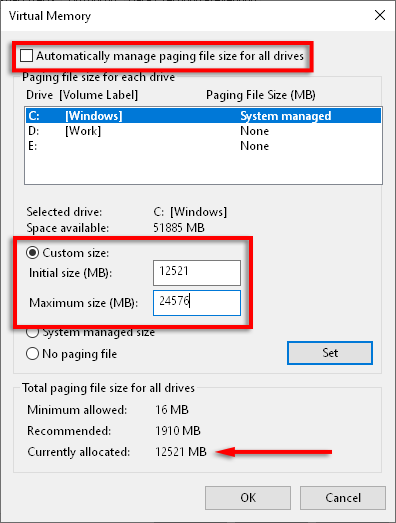
- Kliknij Stosować Następnie sprawdź, czy błąd jest naprawiony.
Powrót do gry
Mamy nadzieję, że rozwiązania te rozwiązały problem błędu dewelopera. Zastanów się nad udostępnieniem poprawki, która działała dla Ciebie z Activision i Modern Warfare Community, aby więcej osób mogło skorzystać z tych rozwiązań.
Jeśli masz poprawkę, która nie jest tutaj wymieniona, daj nam znać w komentarzach poniżej!
- « Jak odblokować radio FM na smartfonie
- 16 najlepszych darmowych kursorów myszy dla systemu Windows 11/10 »

